Cómo usar la función Leer en voz alta en Microsoft Edge en Windows 10
Microsoft Windows 10 Microsoft Edge / / March 17, 2020
Ultima actualización en

¿Quiere que le lean un artículo o un libro electrónico? Aquí hay un vistazo a cómo encontrar y usar la función Leer en voz alta en Microsoft Edge en Windows 10.
Microsoft está agregando muchas características nuevas e interesantes a su navegador web Edge en Windows 10. Una de las nuevas funciones permite que le lean en voz alta sitios web, archivos PDF y libros electrónicos. Aquí hay un vistazo a cómo encontrar, usar y personalizar la función "Leer en voz alta" en Microsoft Edge.
Uso de la función Leer en voz alta de Microsoft Edge
Primero, aquí hay un vistazo a la lectura de una página web. Lanzamiento Borde y resalte una sección de texto en una página donde desea que comience a leer. Luego haga clic derecho y elija el Leer en voz alta opción del menú.
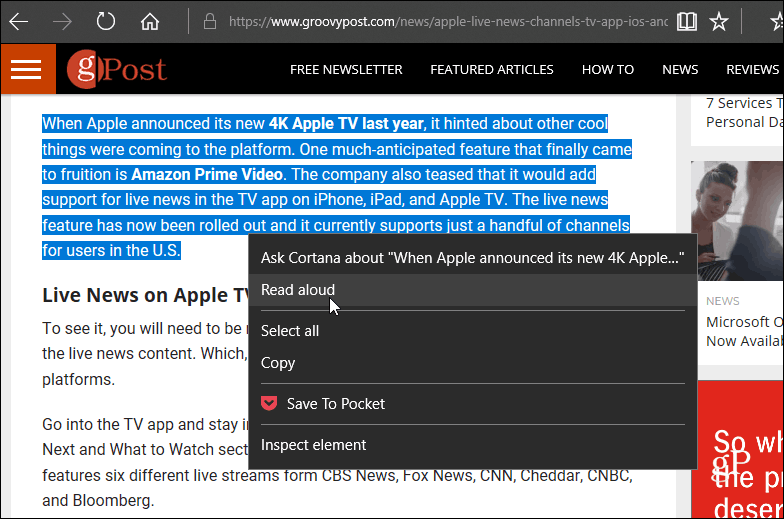
La voz de la computadora comenzará a leerle el texto y resaltará cada palabra a medida que se lee. Además, tenga en cuenta que habrá una barra de herramientas que aparece en la parte superior. Allí puede controlar la reproducción y otras opciones.

Desde los controles en la barra de herramientas, puede pausar la reproducción o avanzar o retroceder un párrafo. Aquí también puede cambiar la voz y la velocidad del lector. Hay tres voces predeterminadas para elegir, pero puede agregar otras haciendo clic en el enlace "Aprender a agregar más voces". O siga las instrucciones en nuestro artículo sobre Cómo instalar y cambiar los idiomas de Windows 10.
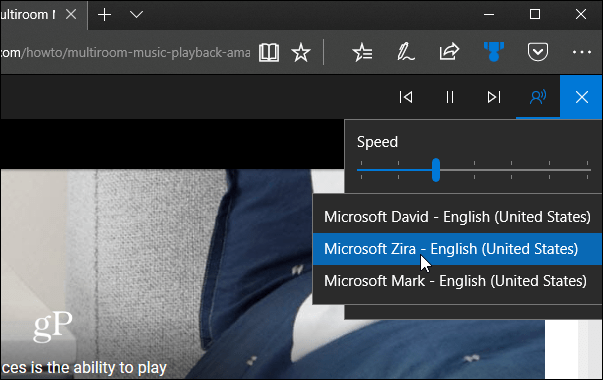
Si desea que se lea en voz alta un artículo completo de una página web, es mejor ponerlo en la Vista de lectura. Similar a impresión sin desorden en Edge, elimina los enlaces y anuncios y simplemente deja el artículo. Para hacer eso, simplemente haga clic en el icono del libro ubicado en la barra de direcciones a la derecha.
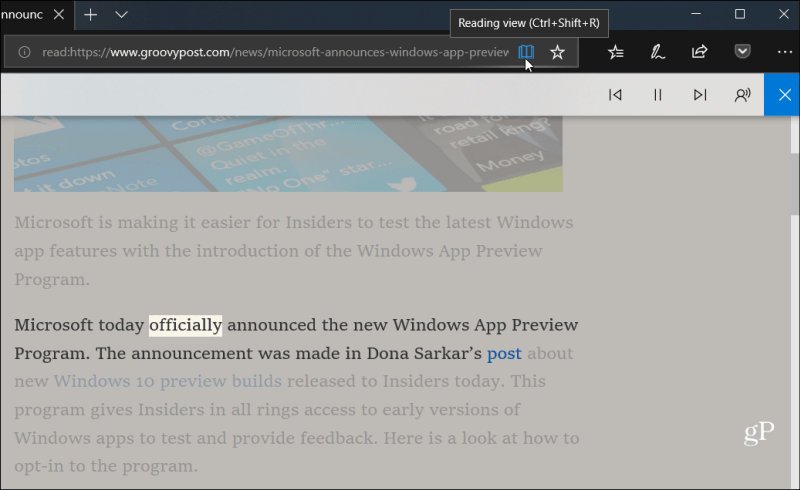
Edge no tenía mucho de qué hablar cuando se lanzó por primera vez en Windows 10. Parecía que fue apresurado y en una etapa beta. De hecho, durante el primer año, ni siquiera admitía extensiones. Sin embargo, mucho de eso ha cambiado. Ahora es compatible con muchos extensiones clave y puedes usarlo para leer y editar archivos PDF. También puedes usarlo para leer y anotar libros electrónicos - que, por cierto, puedes compra de Microsoft.
¿Te gustan las nuevas funciones que ves llegar a Microsoft Edge? Háganos saber su opinión sobre el navegador predeterminado de Windows 10 en la sección de comentarios a continuación. O únete a nuestro Foros de Windows 10 para más discusiones y ayuda para la resolución de problemas.



